Ohje tarkistettu: 22.6.2021
Tässä ohjeessa käymme läpi, kuinka saat sähköpostit käyttöösi, kun ohjelmistona on Windowsin oma sähköpostiohjelma. Jos sinulla ei ole vielä sähköpostia, tutustu Zoner Sähköposti -palveluun – saat sähköpostin helposti käyttöösi omalla verkkotunnuksellasi.
Windowsin sähköpostiohjelma
Avaa aluksi kyseinen sähköpostiohjelmisto. Sovellus löytyy Windows 10 tai 11 -käyttöjärjestelmistä etsimällä sähköpostia.

1. Luodaan sähköpostitili
Luodaan aluksi uusi sähköpostitili ohjelmistoon. Klikkaa ”Lisää tili”.
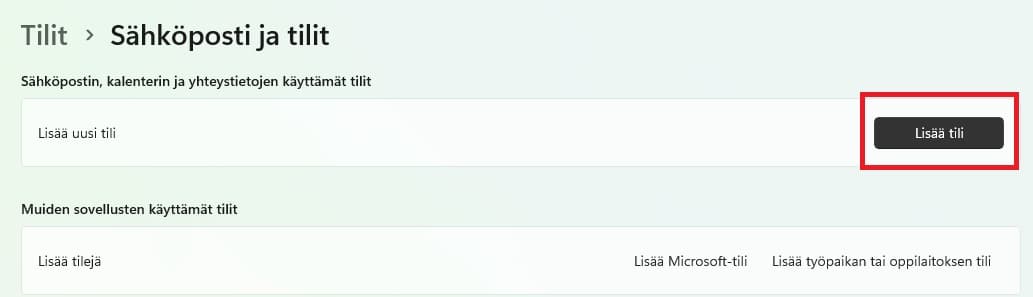
2. Valitse avautuvasta ikkunasta kohta Lisäasetukset.
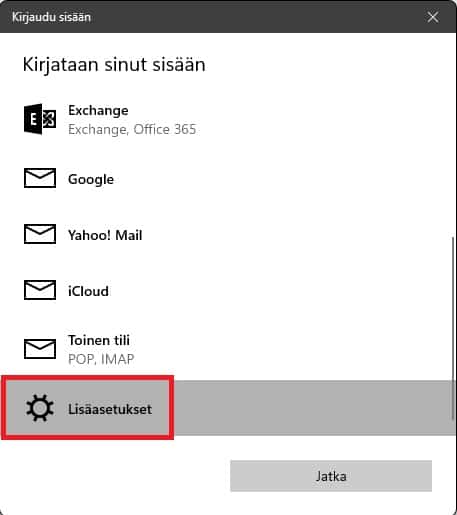
3. Valitse Internet-sähköposti.
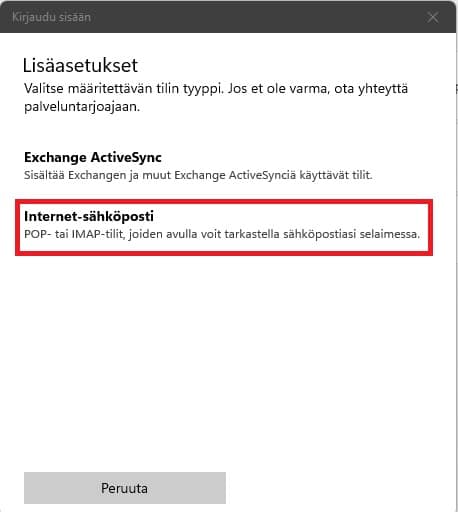
4. Täytä seuraavaksi käytetyn sähköpostipalvelun tiedot.
Mikäli käytät sähköpostiasi Zonerin webhotellin kautta, valitse kohta a). Mikäli käytät sähköpostiasi erillisen Zoner Sähköpostipalvelun kautta, valitse kohta b).
A) Webhotellikäyttäjät
- Sähköpostiosoite: Asennettava sähköpostiosoite.
- Käyttäjänimi: Asennettava sähköpostiosoite.
- Salasana: Sähköpostin salasana.
- Tilin nimi: Nimi, joka näkyy sovelluksessa tilin nimenä.
- Käytä tätä nimeä viestin lähettämiseen: Nimi, joka näkyy viestin vastaanottajalle.
- Saapuvan sähköpostin palvelin: mail.zoner.fi
- Tilin laji: IMAP4
- Lähtevän (SMTP) sähköpostin palvelin: mail.zoner.fi
- Lähtevän postin palvelin vaatii todennusta: Kyllä
- Käytä samaa käyttäjänimeä ja salasanaa sähköpostin lähettämiseen: Kyllä
- Edellytä SSL-salausta saapuvalle sähköpostille: Vapaavalintainen
- Edellytä SSL-salausta lähtevälle sähköpostille: Vapaavalintainen
B) Zoner Sähköposti -käyttäjät
- Sähköpostiosoite: Asennettava sähköpostiosoite.
- Käyttäjänimi: Asennettava sähköpostiosoite.
- Salasana: Sähköpostin salasana.
- Tilin nimi: Nimi, joka näkyy sovelluksessa tilin nimenä.
- Käytä tätä nimeä viestin lähettämiseen: Nimi, joka näkyy viestin vastaanottajalle.
- Saapuvan sähköpostin palvelin: posti.zoner.fi
- Tilin laji: IMAP4
- Lähtevän (SMTP) sähköpostin palvelin: posti.zoner.fi
- Lähtevän postin palvelin vaatii todennusta: Kyllä
- Käytä samaa käyttäjänimeä ja salasanaa sähköpostin lähettämiseen: Kyllä
- Edellytä SSL-salausta saapuvalle sähköpostille: Kyllä
- Edellytä SSL-salausta lähtevälle sähköpostille: Kyllä
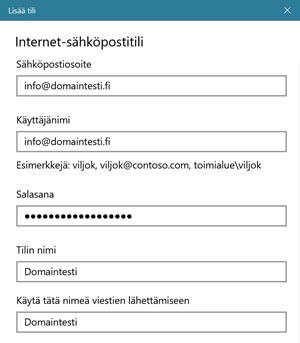
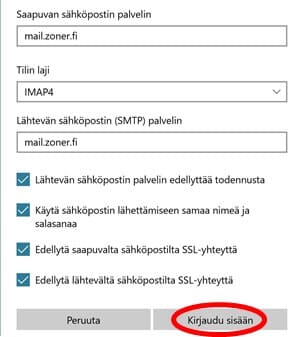
Klikkaa Kirjaudu sisään. Tilin luominen on valmis.
Ongelmia tilin aktivoimisessa?
Jos luodun tilin kanssa ilmenee ongelmia, kannattaa tilin asetukset tarkistaa klikkaamalla halutun tilin kohdalta ja painamalla tilin alle ilmestyvä ”Hallinta”- painiketta.
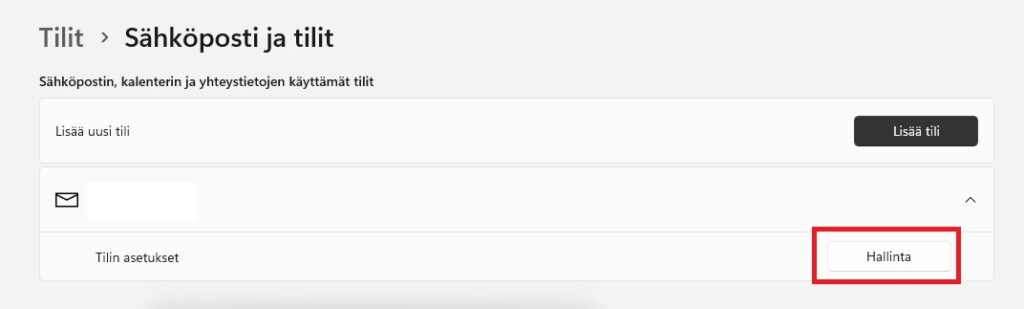
Valitaan ”Postilaatikon synkronointiasetusten muuttaminen”.
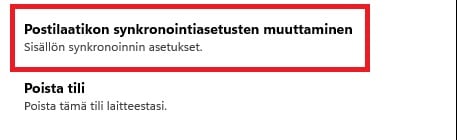
Varmista että synkronointiasetukset ovat halutulla tavalla. Varmista myös, että ”Synkronointiasetukset” -kohdassa sähköpostin tila on ”käytössä”.

Tutustu myös muihin sähköpostiohjelmiin.